Installieren Sie Android Ice Cream Sandwich auf dem HTC HD2 in wenigen Minuten
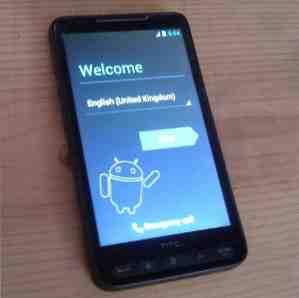
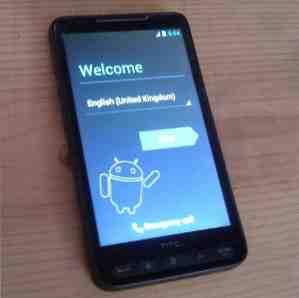 Letzte Woche war ich herausgefordert, Android Ice Cream Sandwich auf dem HTC HD2 so schnell wie möglich zu installieren. Der Grund? Es war die Mittagspause meines Kunden. Sie hatte Windows Mobile satt und wollte Angry Birds spielen. Die Bitte kam nicht überraschend; Die Einrichtungs- und Installationszeit für Android auf dem HP TouchPad ist leicht innerhalb von 30 Minuten (wahrscheinlich innerhalb von 10 Minuten für die eigentliche Installation). Daher habe ich die Herausforderung gerne angenommen.
Letzte Woche war ich herausgefordert, Android Ice Cream Sandwich auf dem HTC HD2 so schnell wie möglich zu installieren. Der Grund? Es war die Mittagspause meines Kunden. Sie hatte Windows Mobile satt und wollte Angry Birds spielen. Die Bitte kam nicht überraschend; Die Einrichtungs- und Installationszeit für Android auf dem HP TouchPad ist leicht innerhalb von 30 Minuten (wahrscheinlich innerhalb von 10 Minuten für die eigentliche Installation). Daher habe ich die Herausforderung gerne angenommen.
Für diejenigen, die es nicht wissen, ist das HTC HD2 so etwas wie ein Superphone. Während streng “letzte gen” In Bezug auf die Hardware (Single-Core, jedoch 1 GHz) kann das Gerät von Windows Mobile 6.5 bis Android eine erstaunlich große Anzahl von Betriebssystemen ausführen, wobei Windows Phone 7, Ubuntu und MeeGo (und auch Windows 7) verwendet werden ein paar ältere Versionen von Windows…).
Obwohl Sie mit diesem Gerät (das erstmals 2009 veröffentlicht wurde) keine Spitzenleistung erzielen, werden Sie mit Android 4.0 sicherlich eine gute Erfahrung machen. Außerdem ist die Installation schnell!
Erste Schritte: Vorbereitung
Bevor Sie beginnen: Wenn Sie ein neues ROM auf Ihr HTC Leo / HTC HD2 flashen, erlischt die Garantie. Es besteht auch die Möglichkeit, dass das ROM ausfällt und das Telefon gemauert wird. Folgen Sie daher sorgfältig allen Schritten, beachten Sie jedoch, dass wir keine Verantwortung für Schäden übernehmen können, die an Ihnen oder Ihrem Gerät auftreten. Darüber hinaus beziehen sich die angezeigten Schritte auf die Standardversion von 512 MB.
Um diese Installation durchzuführen und das HTC HD2 mit der neuesten Android-Version zu installieren, müssen Sie zunächst die Daten mit allen verfügbaren Mitteln sichern. Wir nähern uns dieser Aufgabe so, als würden Sie Windows Mobile 6.5 auf dem Gerät ausführen (wenn Sie jedoch bereits Android auf Ihrem HTC HD2 verwenden, kann dieser Ansatz ebenfalls verwendet werden). Nutzen Sie Ihr USB-Kabel, um Daten darauf zu kopieren Ihren PC oder laden Sie ein Tool von Websites wie FreewarePocketPC herunter, das Ihre Kontakte archiviert und auf Ihrer Speicherkarte speichert.
Vergewissern Sie sich danach, dass Ihr Telefon vollständig aufgeladen ist, das USB-Kabel funktioniert, Sie haben eine microSD-Karte zur Verwendung bereit und die folgenden Dateien heruntergeladen.
- HSPL4
- MAGLDR
- ClockworkMod Recovery v1.3
- Ice Cream Sandwich ROM für das HTC HD2
Diese Dateien sollten in demselben Ordner gespeichert und die ersten beiden Dateien in ihre eigenen individuellen Ordner entpackt werden. Entpacken Sie den ROM-Download nicht.
Der nächste Schritt besteht darin, das Telefon neu zu starten. Am besten entfernen Sie den Akku, zählen bis zu drei und tauschen ihn dann aus. Schalten Sie ein und halten Sie die Lautstärke-Taste gedrückt. ein neuer Bildschirm dreifarbig “Tricolor” Auf Ihrem Telefon sollte ein Bildschirm angezeigt werden. Wenn Ihr Telefon bereits mit Ihrem Computer verbunden ist, wird die Legende angezeigt “USB” erscheint am unteren Bildschirmrand; wenn nicht, sollte es lesen “Seriennummer”, Schließen Sie Ihr USB-Kabel an.
Sie können jetzt fortfahren.
Gerät für die Installation von Android konfigurieren
Um Ihr Gerät vollständig vorzubereiten, müssen Sie die SPL-Version auf Ihrem Telefon aktualisieren.

Dies kann über den dreifarbigen Bildschirm überprüft werden, der aktuell auf Ihrem Gerät angezeigt werden soll. In der zweiten Zeile sollte die aktuelle SPL-Version angezeigt werden. Sie benötigen dazu: SPL-2.08.
Wenn dies nicht der Fall ist, machen Sie sich keine Sorgen, da dies geändert werden kann. Nach dem Entpacken der Dateien sollten Sie einen Ordner mit dem Namen HSPL4 haben. Öffne das und renne HSPL4.exe, Befolgen Sie die Anweisungen. Sie sollten SPL 2.08.0000 aus den verschiedenen Optionen auswählen, die angezeigt werden, und folgen Sie den Anweisungen auf dem Bildschirm. Eventuell ändert sich die Anzeige auf Ihrem HTC HD2 von einem Fortschrittsbalken zu den Wörtern “Wir haben es geknackt!”
Danach können Sie mit der nächsten Stufe fortfahren.
MAGLDR installieren
Um Android auf Ihrem alten Windows Mobile 6.5-Gerät zu installieren, müssen Sie die MAGLDR-Software installieren, um dies zu ermöglichen.

Beachten Sie, dass Sie nach der Installation von MAGLDR nicht auf Windows Mobile zugreifen können. Um das ursprüngliche Windows Mobile 6.5-Betriebssystem für Ihr Gerät erneut zu installieren, rufen Sie die HTC-Website auf und laden Sie die neueste Version des ROMs herunter, die auf den Support-Seiten Ihres Telefons aufgeführt ist. Schließen Sie das Telefon nach dem Herunterladen über USB an Ihren PC an, starten Sie das Telefon neu, so dass es sich auf dem dreifarbigen Bildschirm (wie oben erklärt) befindet, und führen Sie das heruntergeladene ROM auf Ihrem Computer aus. Befolgen Sie alle Anweisungen auf dem Bildschirm.
Um MAGLDR zu installieren, starten Sie Ihr Telefon erneut mit dem dreifarbigen Bildschirm, stellen Sie sicher, dass die USB-Verbindung hergestellt ist, und öffnen Sie das entpackte DFT_LEO_MAGLDR113_DAF Mappe. Innerhalb sollten Sie finden MAGLDR113_DAF - Öffne auch das und du wirst finden ROMUpdateUtility.exe. Führen Sie dies im Administratormodus aus (Rechtsklick> Als Administrator ausführen) und befolgen Sie die angezeigten Anweisungen zur Installation auf Ihrem Telefon.
Wieder wird auf Ihrem Telefon eine Fortschrittsleiste mit einer Meldung angezeigt, sobald der Vorgang abgeschlossen ist.
Lassen Sie es wie ein Uhrwerk laufen
Starten Sie anschließend Ihr Telefon neu und halten Sie die Einschalttaste gedrückt, bis ein neuer Bildschirm angezeigt wird. Dies ist der MAGLDR-Bootloader, in dem Sie verschiedene Optionen und Einstellungen für die Installation verschiedener Betriebssysteme auf dem Telefon auswählen können.
In diesem Fall installieren wir eine NAND-Version von Android auf Ihrem Telefon. Dies bedeutet, dass das Betriebssystem vom Systemspeicher aus gebootet und gebootet wird (es gibt eine alternative Methode, die wir hier nicht verwenden, um den Start von Ihrer microSD-Karte zu ermöglichen)..
Verwenden Sie in MAGLDR die Lautstärketasten, um auszuwählen 4. USB-Flasher, Drücken Sie die Anruftaste (unten links), um zum nächsten Bildschirm zu gelangen. Wenn Ihr Telefon erneut über USB mit Ihrem PC verbunden ist, öffnen Sie den CWM-Ordner, in dem Sie sich befinden sollten Recovery_v1.3_250M. Lauf DAF.exe als Administrator Befolgen Sie die Anweisungen auf dem Bildschirm, und das Gerät sollte neu gestartet werden.
Zeit, Eiscreme-Sandwich zu essen!
Sie können jetzt Ice Cream Sandwich auf Ihrem HTC HD2 installieren. Beginnen Sie, indem Sie das heruntergeladene ROM über einen Kartenleser auf Ihre microSD-Karte kopieren und anschließend die Karte in Ihr Telefon einsetzen.

Starten Sie anschließend Ihr Telefon neu und halten Sie die Einschalttaste gedrückt, um MAGLDR auszuführen. Wählen Sie Option 8. AD Recovery und verwenden Sie die Lautstärketasten erneut, um die Option auszuwählen Update von der SD-Karte Option, drücken Anruf bestätigen. Fahren Sie mit dem nächsten Menü fort, wählen Sie die ZIP-Datei von Ihrer microSD-Karte aus und beginnen Sie mit der Installation.
Sobald der Vorgang abgeschlossen ist, können Sie Ihr Telefon neu starten und das neue Betriebssystem Ice Cream Sandwich starten!
Willst du damit streuen??
Sie haben wahrscheinlich Android 4.0 Ice Cream Sandwich auf neueren Handys und Tablets in Betrieb gesehen - dies ist Ihre Gelegenheit, einen Vorgeschmack zu haben.

Wenn Sie sich auf diese Aufgabe vorbereitet haben, sollten Sie Ice Cream Sandwich innerhalb von 30 Minuten auf Ihrem HTC HD2 installieren können.
Wenn Sie zum ersten Mal mit ROM-Flash arbeiten, sollten Sie sich natürlich keine Sorgen um die Zeitskala machen - für manche ist dies eine ziemlich steile Lernkurve. Es ist wichtiger, die Schritte bis zum Abschluss in der richtigen Reihenfolge auszuführen, als alle Timing-Datensätze zu schlagen.
Noch ein letzter Punkt zu beachten: Aufgrund von Designproblemen haben einige HTC HD2-Geräte ein Überhitzungsproblem, das bei der Verwendung von Android tendenziell auffällt. Dies manifestiert sich normalerweise als plötzlicher Neustart. In diesem Fall führen Sie die oben genannten Schritte aus, um Ihr Gerät an Windows Mobile zurückzugeben.


